안드로이드 휴대폰, 문자가 들어오지 않을 때 확인해야 할 것

안드로이드 폰에서 문자 메시지를 수신하지 않는 경우,
먼저 메시지 앱의 스팸 폴더를 확인합니다.
이렇게 하면 메시지가 실제로 수신되었지만
스팸 폴더로 필터링되었을 가능성을 배제하는 데 도움이 됩니다.
전화기가 메시지를 수신하지 못하게 할 수 있는 네트워크 문제를 해결합니다.
여전히 문제가 있는 경우 메시지 앱의 데이터를 지우고
(잠재적인 손상을 제거하기 위해), 앱을 최신 버전으로 업데이트하고,
최근 아이폰에서 전환한 경우 사용자 번호의
iMessage를 비활성화하고 RCS 문제를 해결하십시오.
이미 보낸 문자인데 안드로이드 폰이 문자를 받지 못했다는 것을 알게 되어 매우 실망스럽습니다.
이 문제는 일반적으로 메시지 앱이나 휴대폰 자체에 문제가 있을 때 발생합니다.
하지만 걱정하지 마세요, 문제 해결을 도와드리겠습니다.
2023.01.14 - 아이폰, 안드로이드, PC 각각 가장 손쉽게 PDF를 만드는 방법
아이폰, 안드로이드, PC 각각 가장 손쉽게 PDF를 만드는 방법
아이폰, 안드로이드, PC 각각 가장 손쉽게 PDF를 만드는 방법 웹 페이지(또는 자료 등)을 PDF로 보내야 할 때 Adobe의 유료 Acrobat앱을 사용하지 않아도 여러가지 선택 사항이 있습니다. 가장 많은 것
kanonxkanon.tistory.com
안드로이드 휴대폰의 스팸 폴더 확인
메시지 앱에는 알 수 없는 보낸 사람의 메시지를 필터링하는 스팸 폴더가 있습니다.
실제로 메시지를 받았을 가능성이 있지만 메시지 앱에서 스팸으로 표시하여 스팸 폴더로 보냈습니다.
이 가능성을 확인하려면 메시지 앱의 스팸 폴더를 확인해야 합니다.
안드로이드 폰의 제조업체와 사용 중인 특정 메시징 앱에 따라
액세스하는 프로세스가 달라집니다.
그러나 일반적인 경험 법칙은 메시지 앱을 열고 메뉴 아이콘을 누른 다음
"스팸" 또는 "정크" 폴더를 선택하는 것입니다.
구글 메시지를 기본 메시지 앱으로 사용하는 경우 앱을 열고
오른쪽 상단 모서리에 있는 세 개의 세로 점을 누른 후
"스팸 및 차단"을 선택하여 스팸 폴더에 액세스할 수 있습니다.

특정 연락처에서 메시지를 수신하지 않는 경우
실수로 전화기에서 해당 연락처를 차단했을 가능성이 있습니다.
연락처의 메시지를 다시 수신하려면 먼저 차단을 해제해야 합니다.
안드로이드 폰의 메시지 앱 캐시 및 데이터 지우기
메시지 앱 캐시 및 데이터를 지우려면 설정 앱을 열고
"앱 & 알림"(또는 일부 장치의 "앱")을 선택한 다음 메시지 앱을 선택하고
"스토리지 & 캐시" 옵션을 선택한 다음
"캐시 지우기" 버튼을 누릅니다.
"저장 지우기" 버튼을 눌러 앱 데이터를 삭제합니다.
이는 메시지 앱 데이터의 손상으로 인한 문제일 수 있기 때문에 작동합니다.
이 손상은 일반적으로 모바일에 설치된 유사한 앱의 간섭이나
갑작스러운 종료로 인해 발생합니다.
이렇게 하려면 안드로이드 폰의 설정 앱을 열고
"Apps & Notifications"(또는 "Apps") 옵션을 누릅니다.
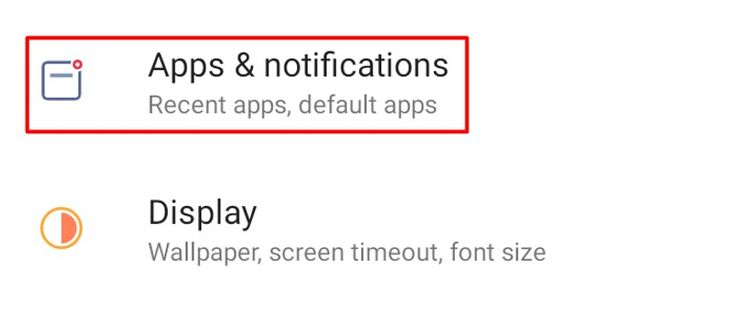
메시지 앱을 찾아 선택합니다.

"Storage & Cache" 옵션을 선택합니다.

캐시 지우기 버튼을 누릅니다.
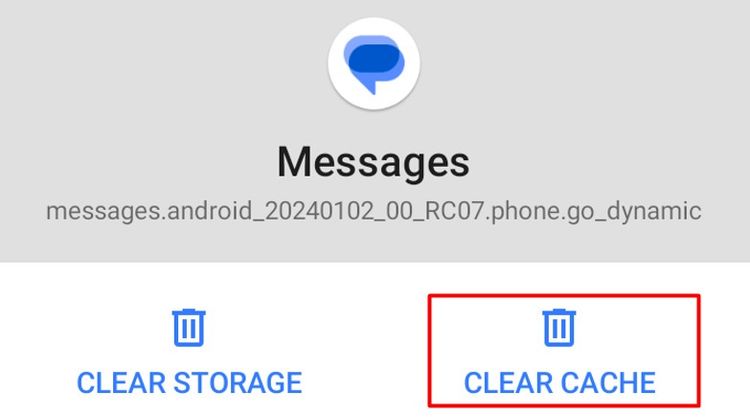
캐시를 지운 후 보낸 사람에게 메시지를 다시 보내달라고 요청합니다.
여전히 수신되지 않으면 "저장 지우기" 버튼을 누릅니다.
이렇게 하면 사용자 지정된 모든 설정이 기본값으로 재설정되므로
앱을 다시 열 때 처음 액세스했을 때와 마찬가지로 모든 설정을 다시 해야 합니다.
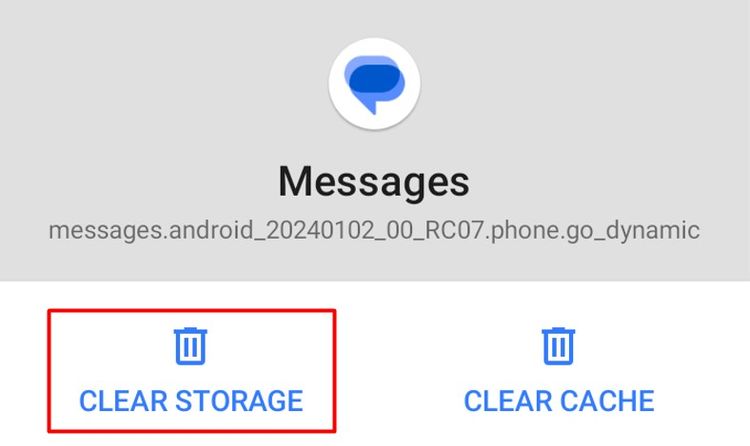
안드로이드 휴대폰 연결 문제 제거
Android 전화기에 네트워크 신호가 없으면 메시지가 수신되지 않습니다.
이를 확인하려면 상태 표시줄에서 네트워크 신호 표시줄을 찾습니다.
중단 없는 통화와 메시지를 위해 최소 3개의 막대가 필요합니다.
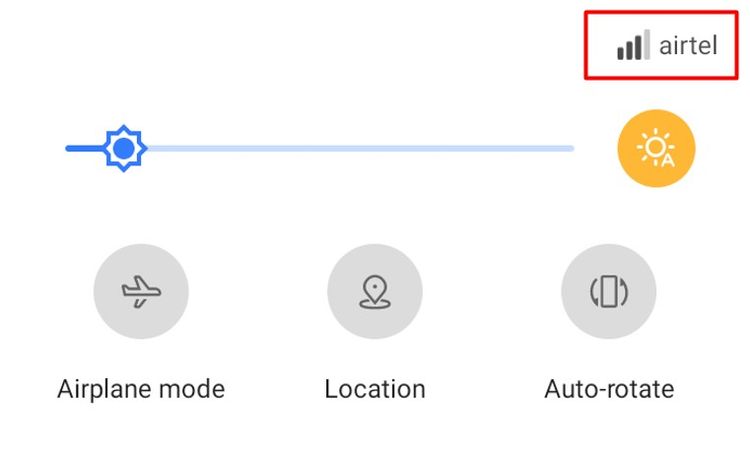
신호가 약하다면 비행기 모드를 전환해 보십시오.
화면 상단에서 아래로 스와이프하여 비행기 아이콘을 누르고 몇 초
기다린 후 다시 눌러 비행기 모드를 비활성화합니다.
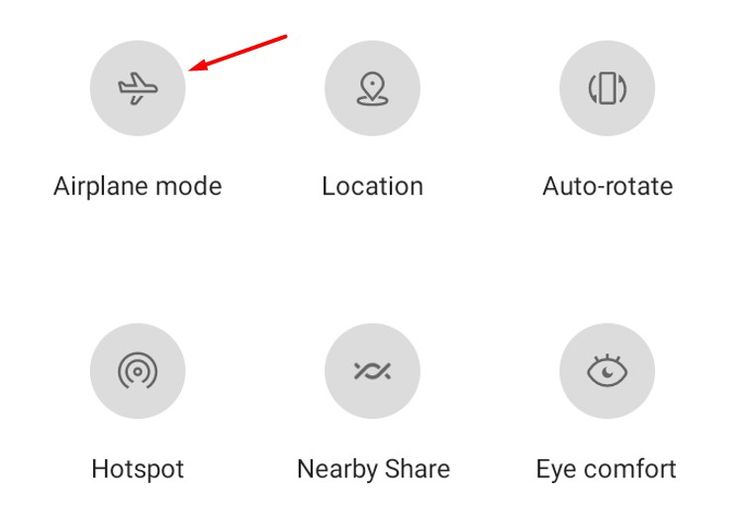
신호가 전혀 없으면 SIM 카드가 느슨해질 수 있습니다.
이 경우 휴대폰을 끄고 SIM 카드를 제거합니다.
그런 다음 부드러운 천으로 부드럽게 닦아 연결을 방해할 수 있는
때나 찌꺼기를 제거한 다음 다시 삽입합니다.
그런 다음 휴대폰을 다시 켜고 문자 수신을 시작하는지 확인합니다.
데이터 요금제나 문자 메시지 신용 잔액을 확인하는 것도 중요합니다.
계획이 바닥나거나 메시지를 주고받을 수 있는 신용이 없으면 휴대폰으로 문자를 받을 수 없습니다.
번호에 대한 iMessage 비활성화
전화 번호의 iMessage를 끄려면 아이폰에서 설정 앱을 열고
"Messages"를 누르고 "Send & Receive"로 이동한 다음 번호를 선택 해제합니다.
최근에 아이폰에서 안드로이드로 전환한 경우에는 가끔 문제가 됩니다.
아이폰에서 번호에 대한 iMessage를 끄지 않으면
메시지가 안드로이드 폰 대신 아이폰으로 이동할 수 있습니다.
iMessage for your number(아이메시지)를 비활성화하려면
아이폰의 Settings(설정) 앱을 열고 "Messages(메시지)" 옵션을 누릅니다.
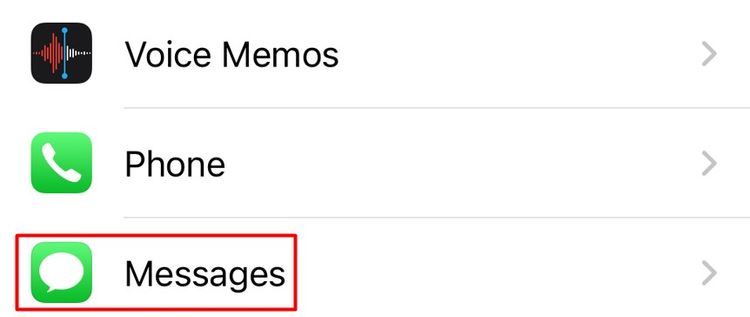
보내기 및 받기를 선택합니다.
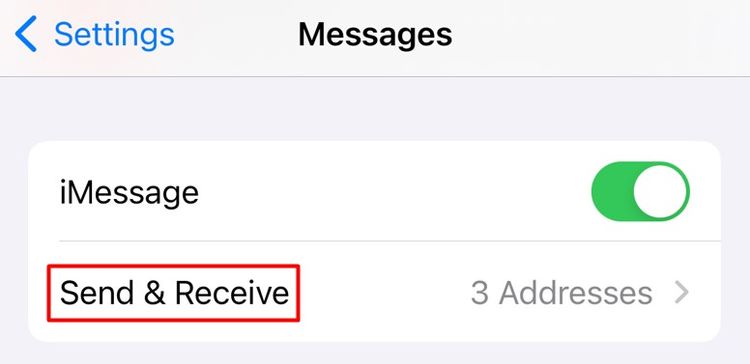
iMessage 계정과 연결된 전화 번호를 누른 후 "제거"를 선택합니다.
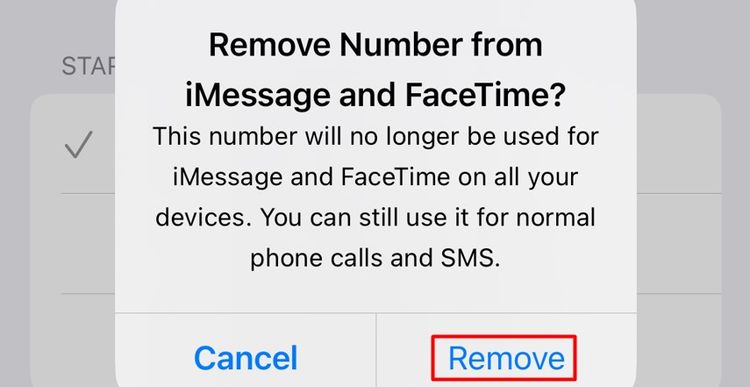
번호에 대해 iMessage를 비활성화하면 Android 장치에서 메시지를 수신하기 시작합니다.
안드로이드 메시징 앱 업데이트
메시징 앱을 업데이트하려면 Google Play Store를 열고
메시징 앱을 검색한 후 앱 이름 옆에 있는 "Update" 버튼을 누릅니다.
Android 전화기에서 메시지가 수신되지 않을 수 있는
또 다른 이유는 메시징 앱의 주요 버그일 수 있습니다.
이 경우에 할 수 있는 최선의 방법은 메시지 앱에 사용 가능한
업데이트를 다운로드하고 메시지 수신을 방해하는
버그 수정이 포함되어 있기를 바랍니다.
메시지 앱에 사용 가능한 업데이트를 확인하고 다운로드하려면
Android 휴대폰에서 Play Store를 열고 검색 필드에
메시지 앱의 이름을 입력한 다음 Return 키를 누릅니다.
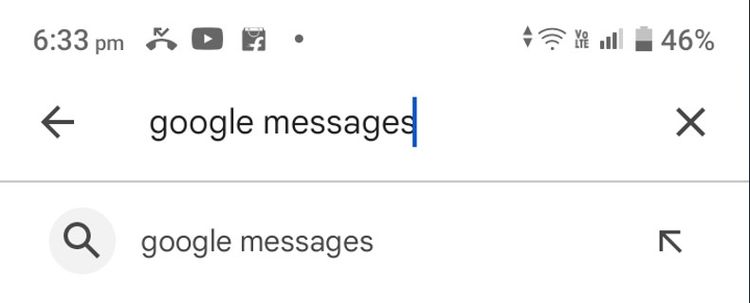
메시징 앱에 대한 업데이트를 사용할 수 있는 경우,
이름 옆에 "업데이트" 버튼이 표시됩니다.
이를 눌러 업데이트 프로세스를 시작합니다.
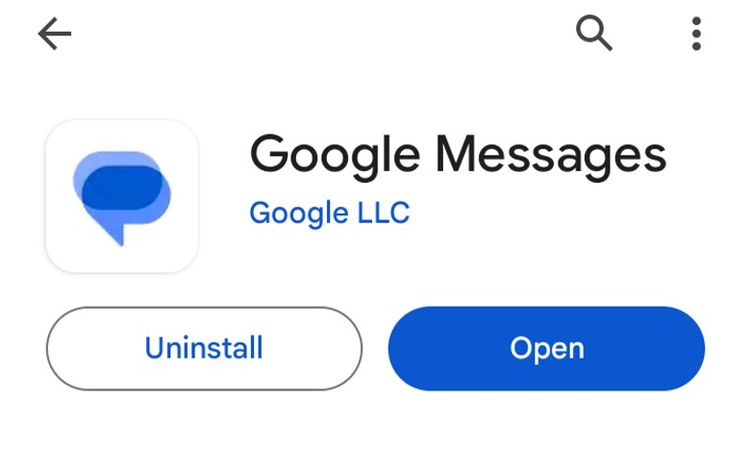
앱을 업데이트한 후 장치를 다시 시작하고 문제가 지속되는지 확인합니다.
RCS(Google Chat) 문제 해결 방법
RCS라고도 하는 리치 커뮤니케이션 서비스는 표준 메시징 서비스보다
더 고급 기능을 제공합니다.
iMessage나 WhatsApp과 마찬가지로 고해상도 미디어 파일 전송,
인디케이터 입력, 영수증 읽기 등의 기능을 제공합니다.
그러나 메시지의 미래로 여겨짐에도 불구하고 RCS는 완벽한 시스템과는 거리가 있습니다.
SIM 카드를 새 휴대폰으로 옮긴 후 RCS 때문에 메시지를 보내거나 받는 데 어려움이 있을 수 있습니다.
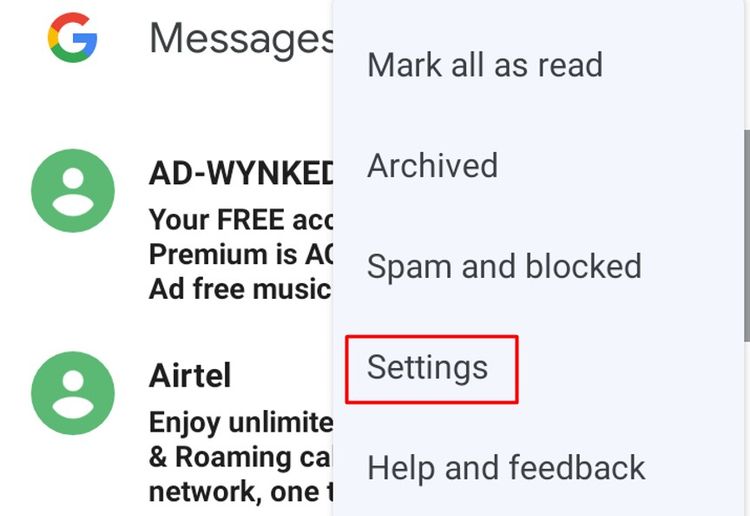
따라서 전화기를 바꾼 후에도 메시지가 오지 않거나,
전환하지 않았지만 구글 메시지 앱을 기본으로 사용하는 경우에도
RCS가 범인일 수 있습니다.
이 경우 RCS 채팅을 해제할 수 있습니다.
이렇게 하려면 안드로이드폰에서 구글 메시지 앱을 열고
오른쪽 상단 모서리에 있는 세 개의 점을 누른 후 "설정"을 선택합니다.
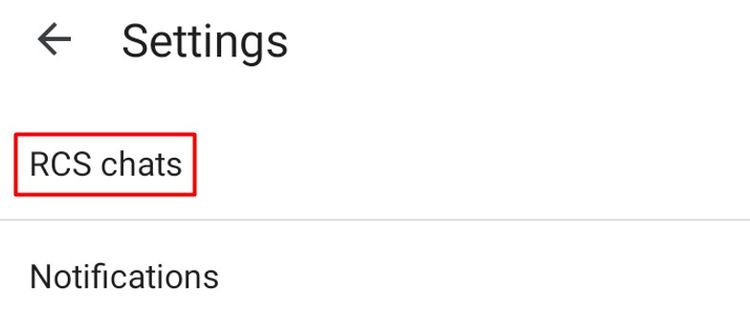
"RCS Chats"를 선택합니다.
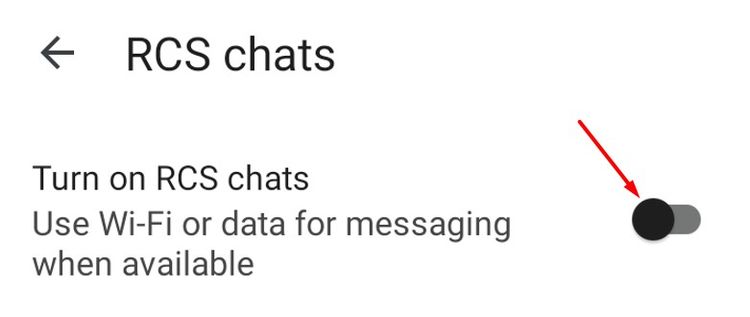
"RCS 채팅 켜기" 토글을 끈 다음 팝업 표시되는 확인란에서 "끄기"를 선택합니다.
그 후에 메시지를 받기 시작해야 합니다.
그러나 문제가 지속되면 RCS Chat 문제를 제거하기 위해 다른 문제 해결 단계를 시도해야 합니다.
문제가 해결되고 Android 휴대폰으로 메시지가 수신되기 시작하기를 바랍니다.
2023.09.15 - Android에서 "시스템 UI가 응답하지 않음" 오류를 해결하는 방법
2023.09.14 - Android에서 동영상을 라이브 배경화면으로 사용하는 방법
Android에서 동영상을 라이브 배경화면으로 사용하는 방법
Android에서 동영상을 라이브 배경화면으로 사용하는 방법 라이브 배경화면은 배경화면에 움직임을 추가하여 Android 홈 화면에 생기를 불어넣습니다. 동영상이나 GIF를 라이브 배경화면으로 사용
kanonxkanon.tistory.com
2023.10.17 - Google 문서에서 다크 모드를 설정하는 방법을 알아보자
2023.12.12 - 인스타그램에서 언팔로우 한 사람 찾아내는 방법
인스타그램에서 언팔로우 한 사람 찾아내는 방법
인스타그램에서 언팔로우 한 사람 찾아내는 방법 인스타그램에는 누군가 팔로우를 해제했을 때 공식적으로 확인할 수 있는 도구는 없지만 정기적으로 팔로우 목록을 확인하고 누락된 팔로우를
kanonxkanon.tistory.com
-
'IT 이것저것 > Android' 카테고리의 다른 글
| Android 핫스팟이 계속 꺼지는 이유는 무엇입니까? 7가지 확인하기 (0) | 2024.06.12 |
|---|---|
| 안드로이드 휴대폰에서 유튜브의 Black Screen 문제가 발생하면? (0) | 2024.03.19 |
| 안드로이드 휴대폰 앱이 이유도 없이 닫힐 때 확인해야 할 것 9가지 (0) | 2024.02.15 |
| Android의 Gmail에서 사진이 다운로드되지 않을 때 문제 해결 (0) | 2024.02.14 |
| Android 삼성 휴대폰에서 탭을 자동으로 닫는 방법을 알아보자 (0) | 2024.02.01 |




댓글
KaNonx카논님의
글이 좋았다면 응원을 보내주세요!
이 글이 도움이 됐다면, 응원 댓글을 써보세요. 블로거에게 지급되는 응원금은 새로운 창작의 큰 힘이 됩니다.
응원 댓글은 만 14세 이상 카카오계정 이용자라면 누구나 편하게 작성, 결제할 수 있습니다.
글 본문, 댓글 목록 등을 통해 응원한 팬과 응원 댓글, 응원금을 강조해 보여줍니다.
응원금은 앱에서는 인앱결제, 웹에서는 카카오페이 및 신용카드로 결제할 수 있습니다.